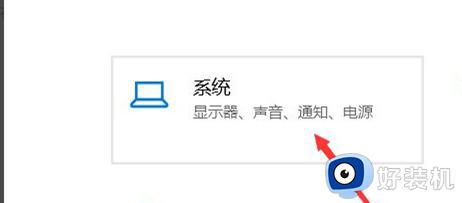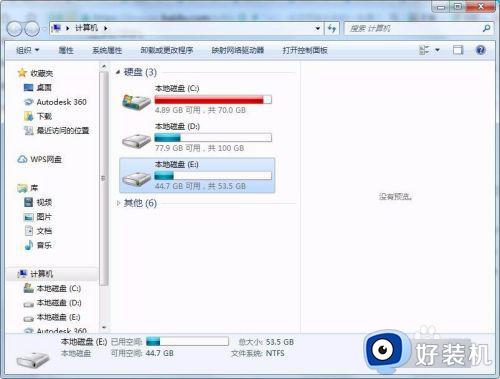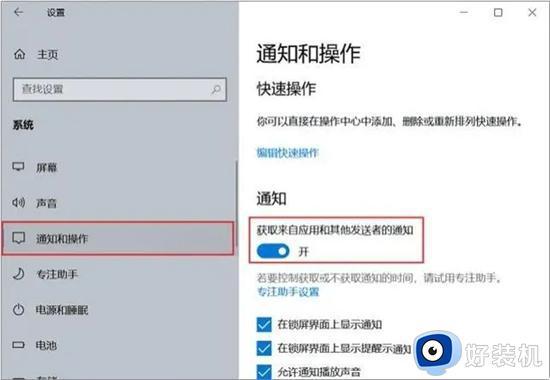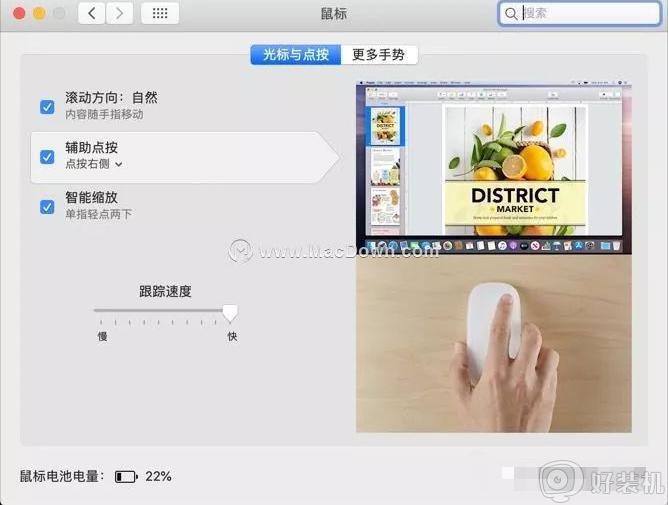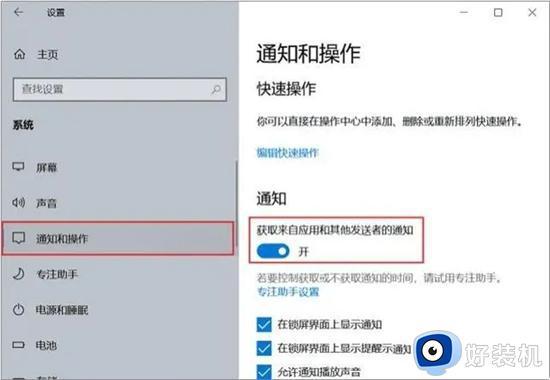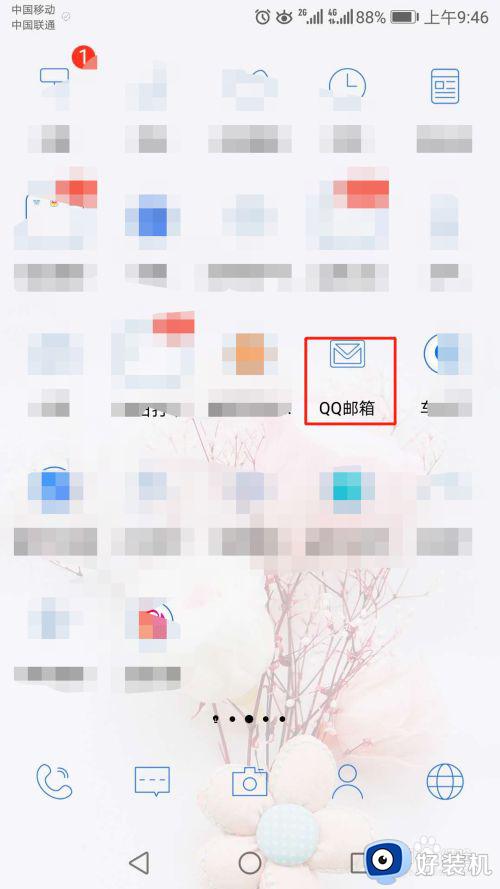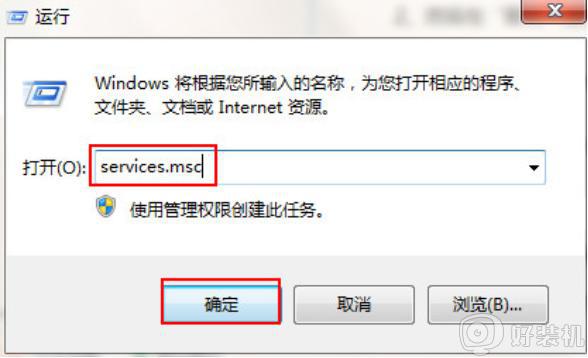电脑反应慢怎么处理 电脑用久了反应慢的解决方法
时间:2020-12-14 15:02:18作者:fang
电脑是现在常用的办公工具,使用久了之后了会出现反应慢的情况。可是出现这一情况后会很影响我们操作电脑,所以有什么方法可以快速解决呢?用户们可能不是很了解,所以对此下面本文为大家分享的就是电脑用久了反应慢的解决方法。
解决方法如下:
一、系统垃圾清理
1、很多朋友电脑买来后从来没有认真清理过垃圾,C盘都飘红了。右击C盘,选择属性。
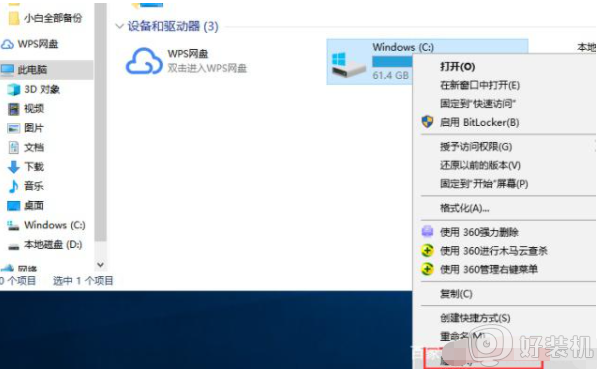
2、点击磁盘清理。
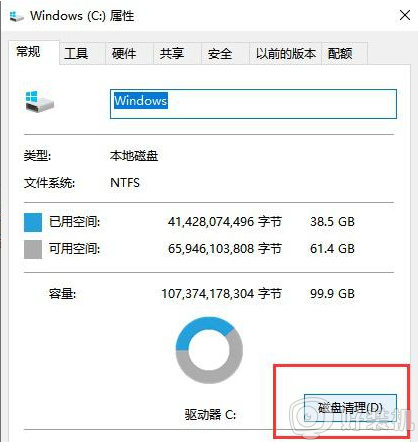
3、经过一段时间的计算后弹出磁盘清理窗口,选择需要清理的文件,可以将它们全部选中,点击确定。
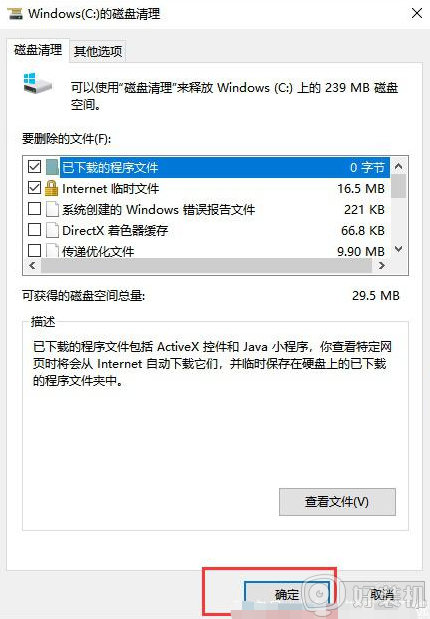
4、再确认一下删除文件,等待清理完成即可。
二、程序打开的太多也会造成电脑反应慢的现象,可以关闭那些用的程序。当然最根本的原因是硬件问题,当我们打开设计软件或者大型游戏的时候电脑反应慢的问题就会特别突出,我们可以增加电脑内存条来提高运行速度。

三、电脑中病毒,有些杀毒软件可能对于一些病毒检测不出来,而且还会拖慢系统运行速度。这时候我们就要进入安全模式进行一次彻底的杀毒。
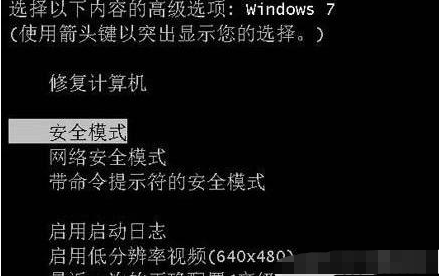
按下开机键,立即不停的点按F8键,进入高级启动选项选择安全模式,进入之后就可以打开杀毒软件查杀病毒了。